![]() Hyper-V và các ứng dụng kế thừa - phần 1
Hyper-V và các ứng dụng kế thừa - phần 1
![]() Hyper-V và các ứng dụng kế thừa - phần 2
Hyper-V và các ứng dụng kế thừa - phần 2
![]() Hyper-V và các ứng dụng kế thừa - phần 3
Hyper-V và các ứng dụng kế thừa - phần 3
![]() Hyper-V và các ứng dụng kế thừa - phần 4
Hyper-V và các ứng dụng kế thừa - phần 4
Quản trị mạng – Trong phần này chúng tôi sẽ giới thiệu tiếp về quá trình triển khai Windows NT bằng cách cài đặt một gói dịch vụ và kết nối Windows NT vào một mạng.
Giới thiệu
Trong phần trước của loạt bài này, chúng tôi đã thiết lập để Windows NT có thể chạy trong môi trường Hyper-V. Tuy nhiên triển khai của chúng ta không chỉ dừng lại ở đó vì chúng ta vẫn chưa có kết nối mạng. Bên cạnh đó chúng ta cũng cần phải cài đặt thêm các gói dịch vụ gần đây. Chính vì vậy trong phần này chúng tôi sẽ giới thiệu tiếp cho các bạn những vấn đề đó.
Thiết lập kết nối mạng
Nếu bạn đã làm quen với Hyper-V, thì chắc hẳn hạn sẽ biết rằng mình phải cài đặt các dịch vụ tích hợp trước khi thiết lập bất cứ một kết nối mạng nào. Nếu quan sát trong hình A bạn sẽ thấy Windows NT không nhận ra đĩa dữ liệu chứa các gói dịch vụ tích hợp. Bạn cũng nhận được thông báo tương tự như vậy nếu kích vào biểu tượng ổ đĩa hoặc vào một file bên trong đĩa.
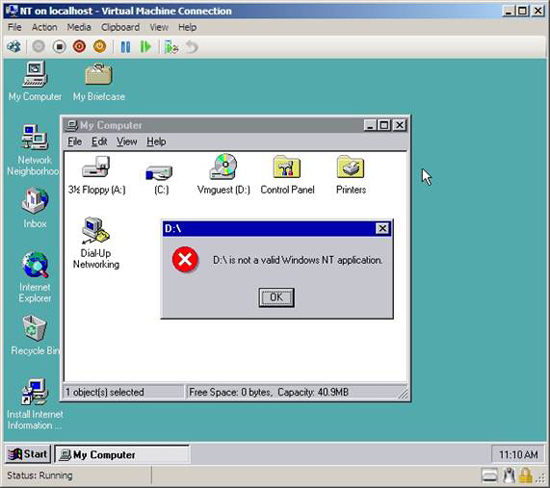
Hình A: Các dịch vụ tích hợp không phải là ứng dụng Windows NT hợp lệ
Tuy nhiên Microsoft đã cung cấp cho chúng ta một cách thực hiện khác cho việc kết nối mạng này. Trong các tình huống khôngn thể cài đặt các dịch vụ tích hợp, bạn có thể cấu hình Hyper- V để mô phỏng một adapter mạng kế thừa. Trước khi chúng tôi giới thiệu cho bạn cách thực hiện như thế nào, bạn cần phải shut down Windows NT.
Khi Windows NT đã được shut down, chọn máy chủ Windows NT bên trong Hyper-V Manager, sau đó kích vào liên kết Settings, trong panel Actions. Khi đó Windows sẽ mở hộp thoại Settings cho máy ảo.
Chọn tùy chọn Add Hardware sau đó chọn Legacy Network Adapter, xem thể hiện trong hình B.
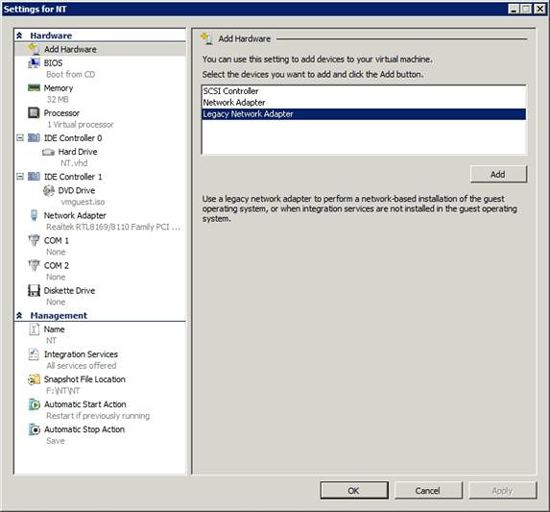
Hình B: Chọn Legacy Network Adapter và kích nút Add
Bạn sẽ được đưa đến màn hình Legacy Network Adapter. Lúc này bạn phải kết nối adapter mạng kế thừa với một adapter mạng vật lý, như thể hiện trong hình C. Nếu quan sát vào phần dưới trong hình, bạn sẽ thấy một thông báo báo cảnh của Microsoft khuyên bạn không nên sử dụng adapter mạng kế thừa vì hiệu suất thấp. Trong trường hợp này, chúng ta không có sự lựa chọn, vì vậy hãy tiếp tục và kích OK.
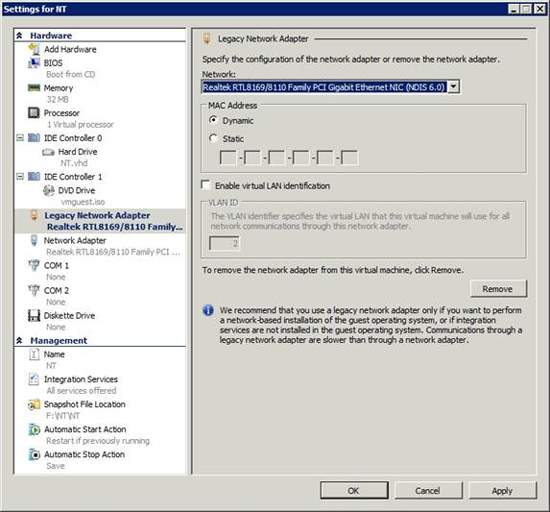
Hình C: Bạn phải kết nối adapter mạng kế thừa với một adapter mạng vật lý
Lúc này bạn đã cấu hình adapter mạng kế thừa, hãy tiếp tục và khởi động lại Windows NT.
Driver và các gói dịch vụ
Chúng ta đã cấu hình máy ảo để sử dụng card mạng mô phỏng tương thích với Windows NT, tuy nhiên Windows NT không có driver cho card mạng này. Thêm vào đó chúng ta cũng chưa cài đặt được các gói dịch vụ nào cho Windows NT.
Lời khuyên ở đây là sử dụng một máy khasc để download Service Pack 6A và driver của card mạng. Sau khi thực hiện, bạn có thể burn chúng vào một CD và sử dụng CD đó cài đặt gói dịch vụ và driver của card mạng cho máy ảo của mình. Dường như có vẻ rất đơn giản.
Windows NT là một hệ điều hành quá cũ đến nỗi Microsoft thậm chí không cho phép bạn download thêm bất cứ một gói dịch vụ nào khác. Thêm vào đó, adapter mạng và máy ảo đang chạy là Intel 21140 card. Intel dường như không cung cấp driver cho NIC này nữa. Tuy nhiên có một số download mà bạn có thể tải về các file này.
Bạn có thể download Windows NT Service Pack 6A tại đây. Và download driver cho NIC mô phỏng đó tại đây.
Khi bạn đã download được các driver cần thiết, chúng thường được nén .zip, chính vì vậy bạn cần giải nén cho các gói download này trước để burn driver vào CD.
Cài đặt gói dịch vụ
Việc cài đặt gói dịch vụ là một quá trình khá đơn giản. Nó thực sự không khác nhiều với việc cài đặt một gói dịch vụ cho modern.
Khi gói dịch vụ được cài đặt hoàn tất, bạn cần phải khởi động lại Windows NT.
Cài đặt NIC Driver
Khi bạn mới lần đầu cài đặt Windows NT, quá trình cài đặt sẽ không cho phép bạn tiếp tục từ khi chúng ta đã chọn NIC để cài đặt. Chúng ta chọn ra một NIC ngẫu nhiên nào đó, chính vì vậy chúng ta phải remove driver cho NIC đó trước khi cài đặt driver cho NIC mô phỏng. Để remove driver không hợp lệ và cài đặt driver đúng, hãy kích nút Start, sau đó mở Control Panel. Nó được đặt trong menu Settings.
Khi mở Control Panel, kích đúp vào biểu tượng Network, sau đó vào tab Adapters của trang thuộc tính. Chọn adapter mạng hiện được liệt kê và kích nút Remove.
Lúc này, hãy kích nút Add, và bạn sẽ thấy một danh sách tất cả driver của NIC mà Windows NT biết đến. Nếu Adapter không được liệt kê, chính vì vậy chúng ta cần phải kích nút Have Disk
Windows NT đã được tạo trước khi có nút Browse, chính vì vậy bạn sẽ phải cung cấp đường dẫn đầy đủ đến các file driver. Khi đã nhập vào đường dẫn đầy đủ, Windows sẽ hiển thị một danh sách các driver có sẵn, như thể hiện trong hình D. Chọn tùy chọn Intel 21140 based 10/100 mbps Ethernet Controller như thể hiện trong hình.
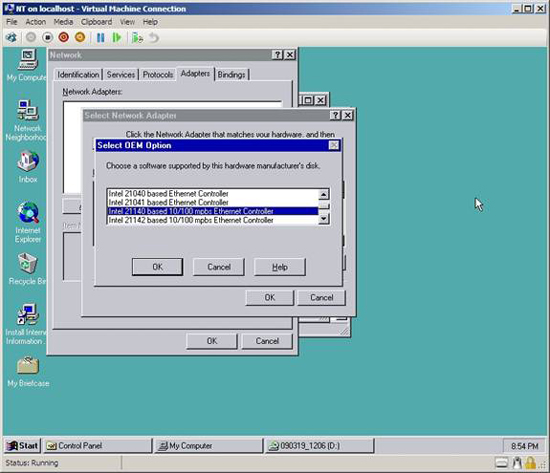
Hình D: Chọn Intel 21140 based 10/100 mbps Ethernet Controller
Kích OK và bạn sẽ được nhắc nhở chọn kiểu kết nối. Thiết lập kiểu kết nối là AutoSense như thể hiện trong hình E, sau đó kích OK.
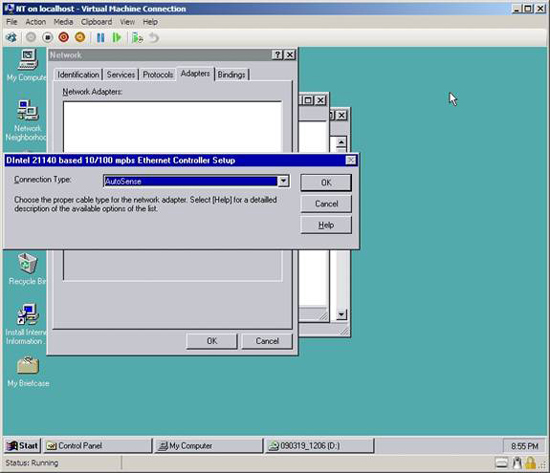
Hình E: Thiết lập kiểu kết nối AutoSense
Tại đây, bạn có thể sẽ được nhắc nhở nhập vào các thiết lập TCP/IP cho NIC của mình. Sau khi thực hiện điều đó, kích OK. Khi đó bạn sẽ thấy NIC được hiển thị trên danh sách các adapter như trong hình F.
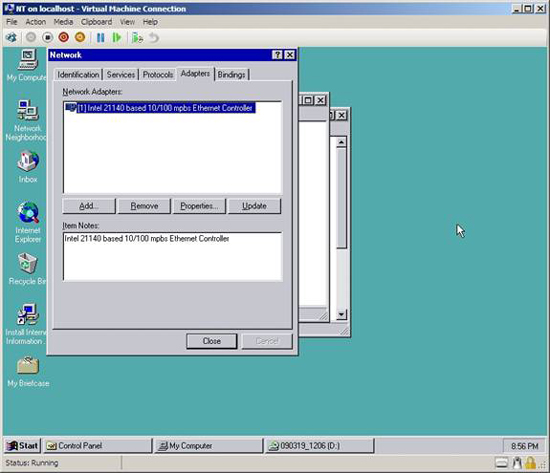
Hình F: Intel 21140 sẽ là NIC được hiển thị trong danh sách adapter
Kích Close và khởi động lại máy ảo. Bạn sẽ có kết nối mạng, xem thể hiện trong hình G.
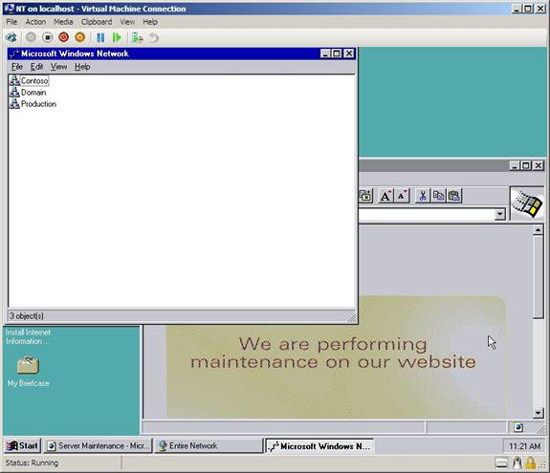
Hình G: Bạn đã có kết nối mạng
Kết luận
Có rất nhiều công việc để có thể làm cho Windows NT hoạt động trong máy ảo Hyper-V, và chúng ta hoàn toàn có thể thực hiện được các công việc đó. Tuy nhiên cần phải lưu ý rằng mặc dù cấu hình này làm việc nhưng Microsoft không hỗ trợ vì chu trình trong việc phát triển sản phẩm của Windows NT đã hết.
 Công nghệ
Công nghệ  Windows
Windows  iPhone
iPhone  Android
Android  Làng CN
Làng CN  Khoa học
Khoa học  Ứng dụng
Ứng dụng  Học CNTT
Học CNTT  Game
Game  Download
Download  Tiện ích
Tiện ích 







 Linux
Linux  Đồng hồ thông minh
Đồng hồ thông minh  Chụp ảnh - Quay phim
Chụp ảnh - Quay phim  macOS
macOS  Phần cứng
Phần cứng  Thủ thuật SEO
Thủ thuật SEO  Kiến thức cơ bản
Kiến thức cơ bản  Dịch vụ ngân hàng
Dịch vụ ngân hàng  Lập trình
Lập trình  Dịch vụ công trực tuyến
Dịch vụ công trực tuyến  Dịch vụ nhà mạng
Dịch vụ nhà mạng  Nhà thông minh
Nhà thông minh  Ứng dụng văn phòng
Ứng dụng văn phòng  Tải game
Tải game  Tiện ích hệ thống
Tiện ích hệ thống  Ảnh, đồ họa
Ảnh, đồ họa  Internet
Internet  Bảo mật, Antivirus
Bảo mật, Antivirus  Họp, học trực tuyến
Họp, học trực tuyến  Video, phim, nhạc
Video, phim, nhạc  Giao tiếp, liên lạc, hẹn hò
Giao tiếp, liên lạc, hẹn hò  Hỗ trợ học tập
Hỗ trợ học tập  Máy ảo
Máy ảo  Điện máy
Điện máy  Tivi
Tivi  Tủ lạnh
Tủ lạnh  Điều hòa
Điều hòa  Máy giặt
Máy giặt  Quạt các loại
Quạt các loại  Cuộc sống
Cuộc sống  Kỹ năng
Kỹ năng  Món ngon mỗi ngày
Món ngon mỗi ngày  Làm đẹp
Làm đẹp  Nuôi dạy con
Nuôi dạy con  Chăm sóc Nhà cửa
Chăm sóc Nhà cửa  Du lịch
Du lịch  Halloween
Halloween  Mẹo vặt
Mẹo vặt  Giáng sinh - Noel
Giáng sinh - Noel  Quà tặng
Quà tặng  Giải trí
Giải trí  Là gì?
Là gì?  Nhà đẹp
Nhà đẹp  TOP
TOP  Ô tô, Xe máy
Ô tô, Xe máy  Giấy phép lái xe
Giấy phép lái xe  Tấn công mạng
Tấn công mạng  Chuyện công nghệ
Chuyện công nghệ  Công nghệ mới
Công nghệ mới  Trí tuệ nhân tạo (AI)
Trí tuệ nhân tạo (AI)  Anh tài công nghệ
Anh tài công nghệ  Bình luận công nghệ
Bình luận công nghệ  Quiz công nghệ
Quiz công nghệ  Microsoft Word 2016
Microsoft Word 2016  Microsoft Word 2013
Microsoft Word 2013  Microsoft Word 2007
Microsoft Word 2007  Microsoft Excel 2019
Microsoft Excel 2019  Microsoft Excel 2016
Microsoft Excel 2016  Microsoft PowerPoint 2019
Microsoft PowerPoint 2019  Google Sheets - Trang tính
Google Sheets - Trang tính  Code mẫu
Code mẫu  Photoshop CS6
Photoshop CS6  Photoshop CS5
Photoshop CS5  Lập trình Scratch
Lập trình Scratch  Bootstrap
Bootstrap